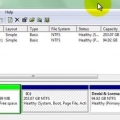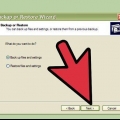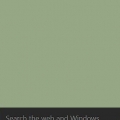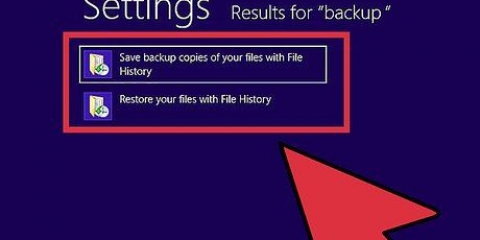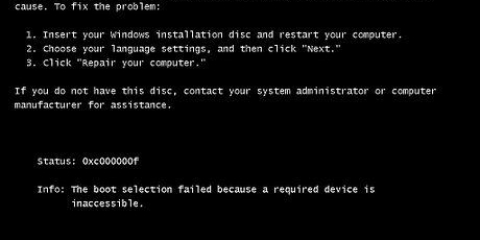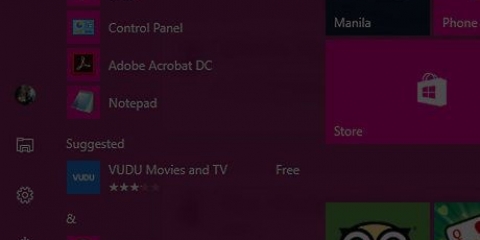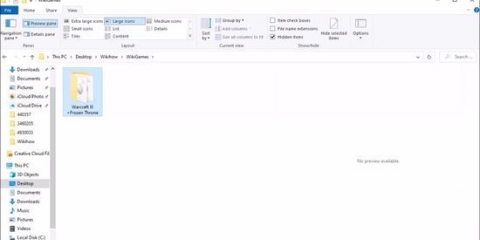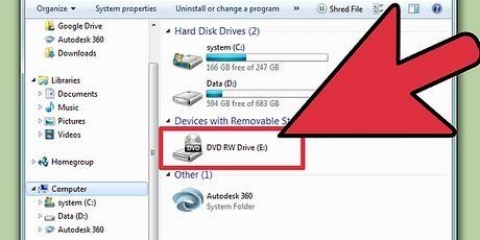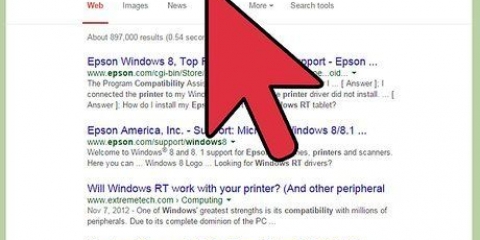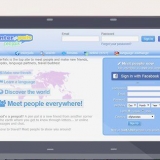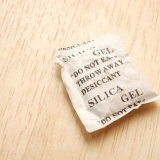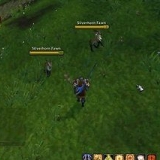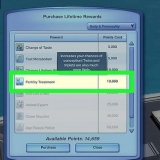Partition Wizard è in grado di eseguire l`azione immediatamente se la partizione da modificare non è in uso. Il processo di riduzione non dovrebbe richiedere più di pochi secondi, ma i computer meno recenti o le partizioni più grandi potrebbero richiedere più tempo. Se la partizione che desideri modificare è in uso, ad esempio una partizione di Windows, ti verranno presentate alcune opzioni diverse. Selezionare "Riavvia ora" per riavviare il computer e completare le attività. Partition Wizard si avvierà in un`interfaccia speciale e inizierà a eseguire automaticamente l`attività. Windows continuerà ad avviarsi normalmente.
Vedere le istruzioni per le istruzioni su come creare una partizione. Vedere le istruzioni per istruzioni su come estendere una partizione.
Riduci una partizione di windows
Contenuto
Il primo passaggio nella creazione di una nuova partizione in Windows consiste in genere nel ridurre una partizione esistente per liberare spazio. Sfortunatamente, Windows XP non ha uno strumento per farlo. Fortunatamente, esistono programmi di terze parti che consentono di ridurre le partizioni direttamente da Windows.
Passi

1. Eseguire il backup dei dati importanti. Windows XP non ha una funzione simile "Riduci partizione" quindi hai bisogno di un altro programma. Ciò significa che c`è una maggiore possibilità che i tuoi dati vengano persi o danneggiati. Eseguire il backup di tutti i dati importanti in un`altra posizione prima di modificare la partizione, nel caso qualcosa vada storto.
- Consulta le istruzioni per istruzioni dettagliate su come eseguire rapidamente il backup dei file importanti.

2. Scarica e installa MiniTool Partition Wizard. La versione gratuita può gestire la maggior parte delle attività standard. Sono disponibili numerosi gestori di partizioni gratuiti che possono fare lo stesso. Il vantaggio di MiniTool Partition Wizard è che puoi usarlo da Windows.
Puoi scaricare MiniTool Partition Wizard gratuitamente da procedura guidata di partizione.com/free-partition-manager.html.

3. Avvia la procedura guidata per la partizione di MiniTool. Vedrai un elenco di dischi rigidi installati e le partizioni che hai. Nella parte superiore dell`elenco viene visualizzato un layout delle partizioni sul disco. Il layout determina come ridurre la partizione.

4. Seleziona la partizione che vuoi ridurre. Puoi ridurre qualsiasi partizione formattata, anche la partizione di avvio di Windows. Non riuscirà a ridurre lo spazio non allocato o lo spazio non formattato sull`unità finché non viene formattato in base ad alcuni sistemi operativi.

5. clicca su "Sposta/ridimensiona partizione" nel menu a sinistra. Si aprirà una nuova finestra con una barra che indica la dimensione di archiviazione della partizione. I dati della partizione verranno indicati con un colore leggermente più scuro.

6. Trascina il cursore su entrambi i lati per ridurre la partizione. Puoi ridurre la partizione su entrambi i lati. Lo spazio non allocato verrà creato su entrambi i lati della partizione a seconda di quanto si desidera ridurre la partizione. Non è possibile ridurre la partizione oltre la quantità di spazio libero.
La scelta del lato destro è importante se si desidera aggiungere quello spazio a una partizione esistente. Ad esempio, hai un`unità C: per l`installazione di Windows e un`unità D: per i tuoi dati. Per aggiungere spazio alla partizione di Windows (C:), allegherai l`unità D: al file lato sinistro devono ridurre. Ciò creerà spazio non allocato tra le unità C: e D:.È quindi possibile aggiungerlo all`unità C:.

7. Metti in coda ulteriori modifiche. Partition Wizard ti consente di apportare più modifiche contemporaneamente. È possibile utilizzare questa funzione per eseguire più attività contemporaneamente.
La prima procedura di riduzione del nostro esempio ha creato uno spazio non allocato tra le unità C: e D:. Selezionare la C: guidare, fare clic "Sposta/Ridimensiona", e usa il cursore per allocare spazio aggiuntivo al Giusto dalla partizione C:. Ora hai due attività in coda.

8. clicca su "Applicare" nella parte superiore della finestra della procedura guidata di partizione al termine della personalizzazione. Partition Wizard ti avviserà di chiudere tutti i programmi aperti e di eseguire prima il backup dei tuoi dati.

9. Fai qualcosa con lo spazio non allocato. Ora che hai ridotto una partizione, puoi creare una partizione dallo spazio non allocato o aggiungerla a una esistente.
Risoluzione dei problemi
 1. Non riesco a creare una nuova partizione dallo spazio su disco liberato dopo la riduzione. Incontrerai questo errore se hai 4 partizioni primarie. Ogni partizione nell`elenco sarà con "Primario" o "Logico" nella colonna "Tipo" da dichiarare. Non sarai in grado di crearne uno nuovo se non imposti uno di quelli primari come logico.
1. Non riesco a creare una nuova partizione dallo spazio su disco liberato dopo la riduzione. Incontrerai questo errore se hai 4 partizioni primarie. Ogni partizione nell`elenco sarà con "Primario" o "Logico" nella colonna "Tipo" da dichiarare. Non sarai in grado di crearne uno nuovo se non imposti uno di quelli primari come logico.- Seleziona una partizione che non deve essere primaria. Di solito è una partizione in cui vengono archiviati dati o programmi. Qualsiasi partizione che funge da partizione di avvio, come quella contenente un sistema operativo o una partizione di ripristino, deve essere impostata come partizione primaria.
- premi il bottone "Imposta la partizione come logica" nel menu a sinistra.
- Ora prova a partizionare lo spazio non allocato. Ora dovresti essere in grado di creare una partizione.
 2. Partition Wizard non mi consentirà di ridurre una partizione. Ciò può essere causato da errori sul disco rigido. Esecuzione dell`incarico "chkdsk" proverà a riparare l`unità in modo da poter ridurre l`unità.
2. Partition Wizard non mi consentirà di ridurre una partizione. Ciò può essere causato da errori sul disco rigido. Esecuzione dell`incarico "chkdsk" proverà a riparare l`unità in modo da poter ridurre l`unità. - Fare clic su Avvia e selezionare "Prompt dei comandi".
- Digitare {{chkdsk c: /r}} e premere ↵ Entra. sostituire C: con la lettera di unità che devi scansionare.
- Attendi che chkdsk faccia il suo lavoro. Potrebbe essere richiesto di riavviare in modo che chkdsk possa eseguire le correzioni.
 3. Windows XP non si avvia dopo aver ridotto la partizione di avvio. Il record di avvio principale (MBR) è probabilmente danneggiato e dovrà essere ripristinato. Consulta le istruzioni per istruzioni dettagliate su come riparare Windows XP.
3. Windows XP non si avvia dopo aver ridotto la partizione di avvio. Il record di avvio principale (MBR) è probabilmente danneggiato e dovrà essere ripristinato. Consulta le istruzioni per istruzioni dettagliate su come riparare Windows XP.
Articoli sull'argomento "Riduci una partizione di windows"
Condividi sui social network:
Popolare